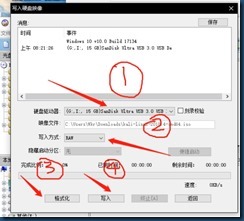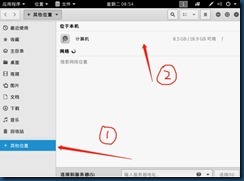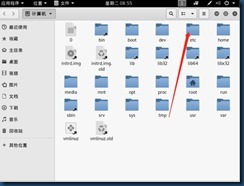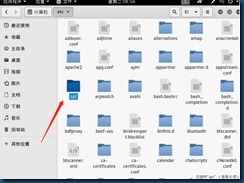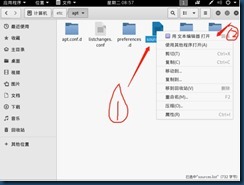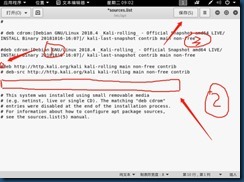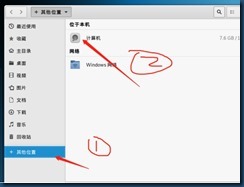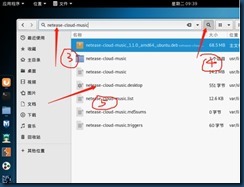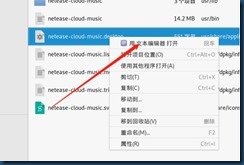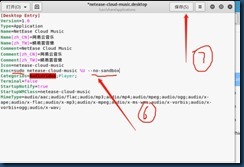以kali linux為主系統的一些常用安裝使用操作——新手筆記
本文由史蒂夫007收集編寫,僅用於技術交流,轉載時請註明出處
使用環境:華碩筆記本fl8000un
kali-linux-2018.4-amd64
1、系統安裝篇
開啟UltraISO,依次點選檔案——開啟——所下的地址——系統映象——開啟
啟動——寫入硬碟映像
選擇U盤——寫入方式為RAW——格式化U盤——寫入,大概10幾分鐘就能燒錄完
然後關機U盤啟動安裝,安裝過程按照提示完成就好了,我這裡就不說了,網上教程太多了
2、開機要解決的問題
由於電腦是一個獨顯,一個是n卡,正常登陸後會卡在黑屏,這是n卡搗的鬼。
我們需要把n卡驅動禁用了
開啟終端
(1)檢視本機是否是雙顯示卡,如果是雙顯示卡就是兩行顯示
命令 lspci | grep -E "VGA|3D"
(2)禁用nouveau驅動
命令
echo -e "blacklist nouveau\noptions nouveau modeset=0\nalias nouveau off" > /etc/modprobe.d/blacklist-nouveau.conf
update-initramfs -u && reboot
3、給系統換軟體源
將下列軟體源選擇一個輸入到方框位置(自己回車),儲存,把原本官方源註釋掉,加個#即可如圖
#中科大
deb http://mirrors.ustc.edu.cn/kali kali-rolling main non-free contrib
deb-src http://mirrors.ustc.edu.cn/kali kali-rolling main non-free contrib
#阿里雲
deb http://mirrors.aliyun.com/kali kali-rolling main non-free contrib
deb-src http://mirrors.aliyun.com/kali kali-rolling main non-free contrib
#清華大學
deb http://mirrors.tuna.tsinghua.edu.cn/kali kali-rolling main contrib non-free
deb-src https://mirrors.tuna.tsinghua.edu.cn/kali kali-rolling main contrib non-free
#浙大
deb http://mirrors.zju.edu.cn/kali kali-rolling main contrib non-free
deb-src http://mirrors.zju.edu.cn/kali kali-rolling main contrib non-free
#東軟大學
deb http://mirrors.neusoft.edu.cn/kali kali-rolling/main non-free contrib
deb-src http://mirrors.neusoft.edu.cn/kali kali-rolling/main non-free contrib
#官方源
deb http://http.kali.org/kali kali-rolling main non-free contrib
deb-src http://http.kali.org/kali kali-rolling main non-free contrib
---------------------
軟體源提供作者:彈指江山
來源:CSDN
原文:https://blog.csdn.net/liushulin183/article/details/51519628
4、
5、作為主系統安裝常用軟體
開啟終端,輸入命令
下載軟體源列表
apt-get update
更新系統
apt-get dist-upgrade 或者apt-get dist-upgrade
安裝kali系統所有工具
apt-get install kali-linux-all
安裝軟體命令
apt-get install 軟體名
安裝下載的軟體軟體包命令
先cd命令到軟體包所在資料夾,然後命令
dpkg -i 軟體包名稱.deb
*對於不想cd命名的直接把軟體包拖到 主目錄 資料夾或者 home 資料夾
漢化自帶火狐瀏覽器
apt -get install firefox-esr-l10n-zh-cn
安裝搜狗輸入法
apt-get install fcitx
dpkg -i sogoupinyin_2.2.0.0108_amd64.deb
然後出現未依賴
apt-get -f install
dpkg -i sogoupinyin_2.2.0.0108_amd64.deb
啟用輸入法
選單——輸入法——確定——選擇fcitx——確定,確定
重啟電腦,ctrl+空格就能用了
安裝WPS
下載地址:http://www.wps.cn/product/wpslinux
字型下載:https://pan.baidu.com/s/1eS6xIzo
字型解壓到usr/share/fonts資料夾內即可
網易雲音樂(選ubuntu16.04(64位))
下載地址:https://music.163.com/#/download
然後命令,如圖
dpkg -i netease-cloud-music 1.1.0 amd64 ubuntu.deb
apt-get --fix-broken install
dpkg -i netease-cloud-music 1.1.0 amd64 ubuntu.deb
然後按照圖上修改檔案中的命令
安裝QQ、微信
自己搜wineqq、wine微信
還有個方案
安裝虛擬機器
下載地址:https://www.vmware.com/cn/products/workstation-pro/workstation-pro-evaluation.html
選擇linux版,下載完後右擊檔案——屬性——許可權——作為可執行檔案打鉤——叉掉
終端
apt-get install linux-headers-$(uname -r)
cd命令到檔案位置,我直接拖到 主目錄 資料夾,檔名自己改
./VMware-Workstation-Full-15.0.2-10952284.x86_64.bundle
註冊碼:
UG5J2-0ME12-M89WY-NPWXX-WQH88
GA590-86Y05-4806Y-X4PEE-ZV8E0
YA18K-0WY8P-H85DY-L4NZG-X7RAD
UA5DR-2ZD4H-089FY-6YQ5T-YPRX6
B806Y-86Y05-GA590-X4PEE-ZV8E0
ZF582-0NW5N-H8D2P-0XZEE-Z22VA
---------------------
註冊碼提供作者:清晨的光明
來源:CSDN
原文:https://blog.csdn.net/kdongyi/article/details/82900243
安裝steam客服端
因為Kali源裡有steam安裝包,直接apt-get install steam
64位的系統需要新增32相容庫
1、dpkg –add-architecture i386
2.apt-get update
3.apt-get install libc6:i386
關於無法用root使用者開啟,找到steam.desktop,搜尋root,把附近引號裡0改為1,儲存即可